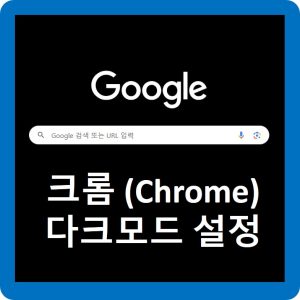원격 데스크톱 설정으로 원격지에서 자신의 컴퓨터에 접속하여 제어 할수 있다. PC 이외에도 모바일 환경에서도 접속하여 PC 를 제어 할수 있게 된다.
1. 원격 데스크톱 설정 – PC 설정
원격 데스크톱 접속을 하기 위해서는 PC 에서 접속 허용 설정을 해야 한다. 설정 진행은 windows 11 기준으로 캡처 되었다.
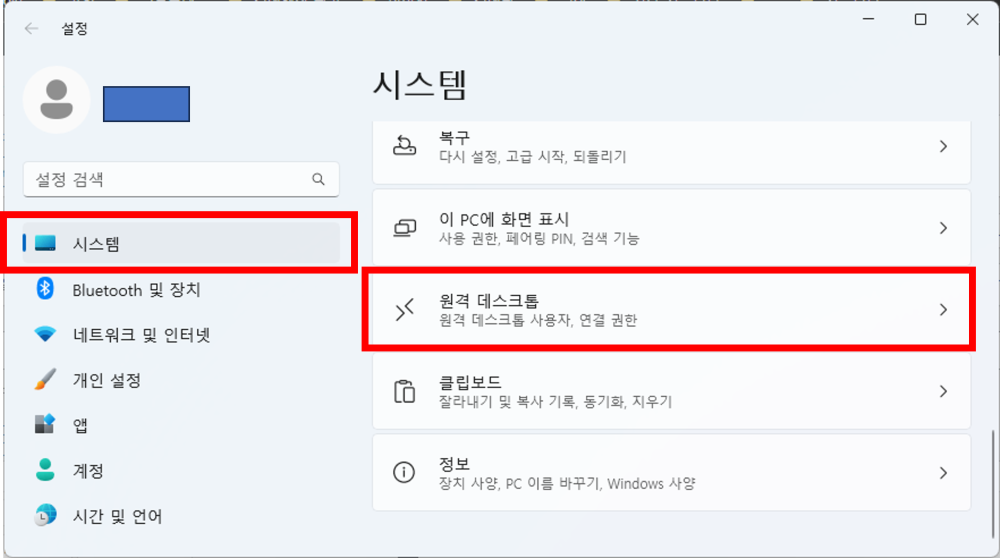
설정을 실행한 후 시스템 – 원격 데스톱 설정을 클릭한다.
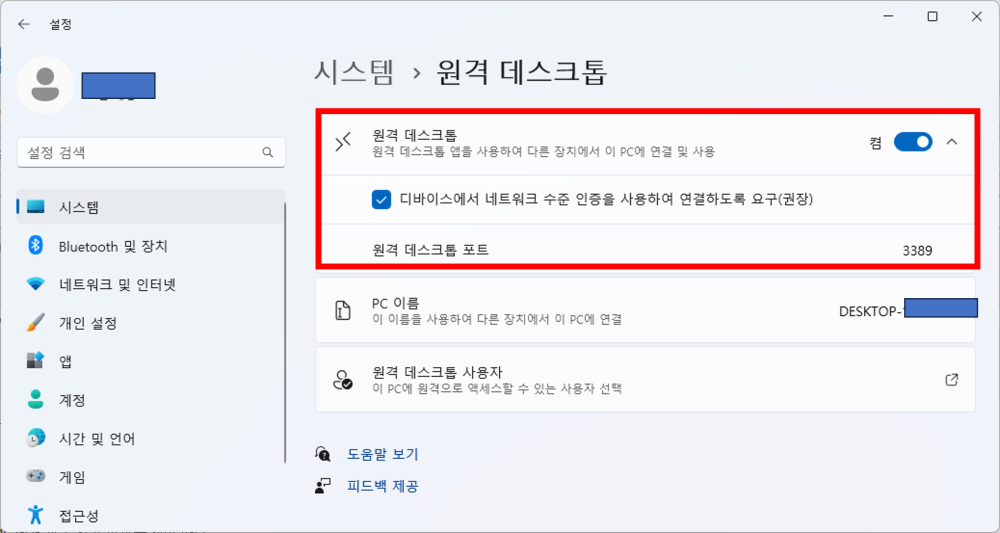
설정을 켬 으로 설정을 하고 디바이스에서 네트워크수준의 인증 사용을 체크 한다.
포트 번호는 기본 값을 사용 할 경우 IP 번호 만 입력하면 되고 수정 할 경우는 IP 번호 이후에 포트 번호도 입력하여야 한다.
예로 IP 번호가 255.255.255.255 이고 포트 번호를1234 로 설정하면
255.255.255.255:1234
이런식으로 접속하여야 한다.
2. 공유기 접속 설정
공유기 내부에서 원격 데스트톱을 연결하기 위해서는 공유기 설정은 따로 필요 없다. 하지만 외부 에서 접속을 하거나 휴대폰에서 PC 에 접속 하기 위해서는 반드시 해당 과정이 필요하다.
아래의 링크는 워드프레스 설치시 80 port 및 443 포트를 외부에서 접속 할 수 있도록 설명하는 내용이다.
위 링크 내용에서 외부 Port 번호는 임의로 하고 내부 포트 번호는 3389 로 설정하면 공인 IP 로 외부에서 접속이 가능해진다.
3. 원격 데스크톱 접속하기
[ 원격 데스크톱 프로그램 실행]
다른 PC 에서 위 설정을 마무리 한 PC 로 접속 하기 위해서는 원격 데스크톱 연결 프로그램을 실행해야 한다. 실행 방법은 크게 두가지가 있다.
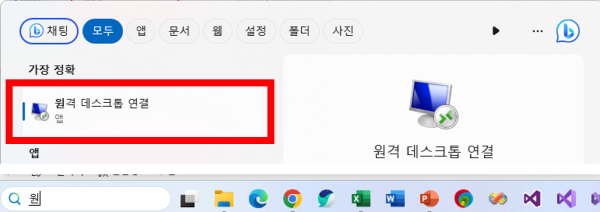
검색창에 원격 데스크톱 연결 을 검색하거나 앱에서 해당 앱을 검색 후 실행한다.
두번째 방법은 단축키를 사용하는것이다.
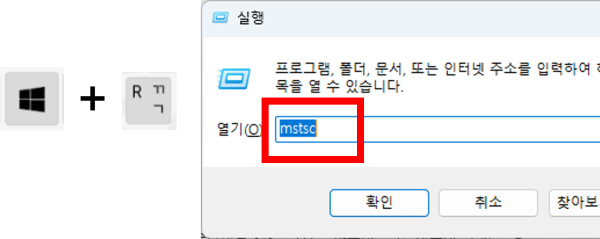
윈도우키 + R 키를 누르면 실행 창이 뜨는데 여기에
mstsc
로 입력하면 된다.
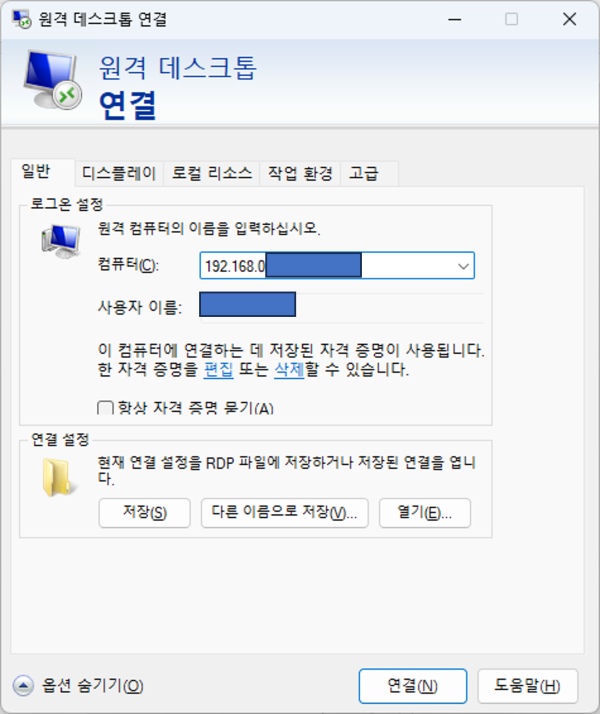
두가지 방법 모두다 위와 같은 프로그램이 실행된다.
[원격 데스크톱 접속 설정]
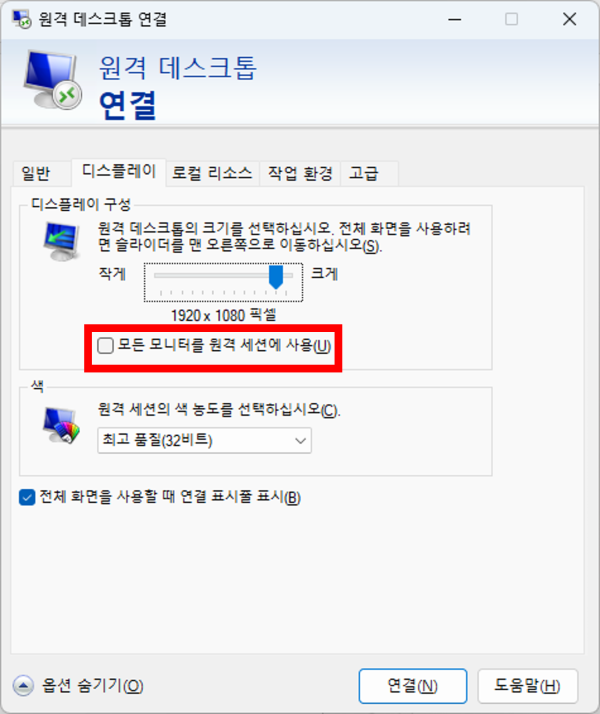
디스플레이 설정이다. 전체를 선택하면 현재 모니터의 해상도로 설정되고 임의로 해상도를 지정 할 수도 있다.
모든 모니터를 원격 세션에 사용(U) 를 체크하면 다중 모니터 전체를 원격 화면으로 사용한다.
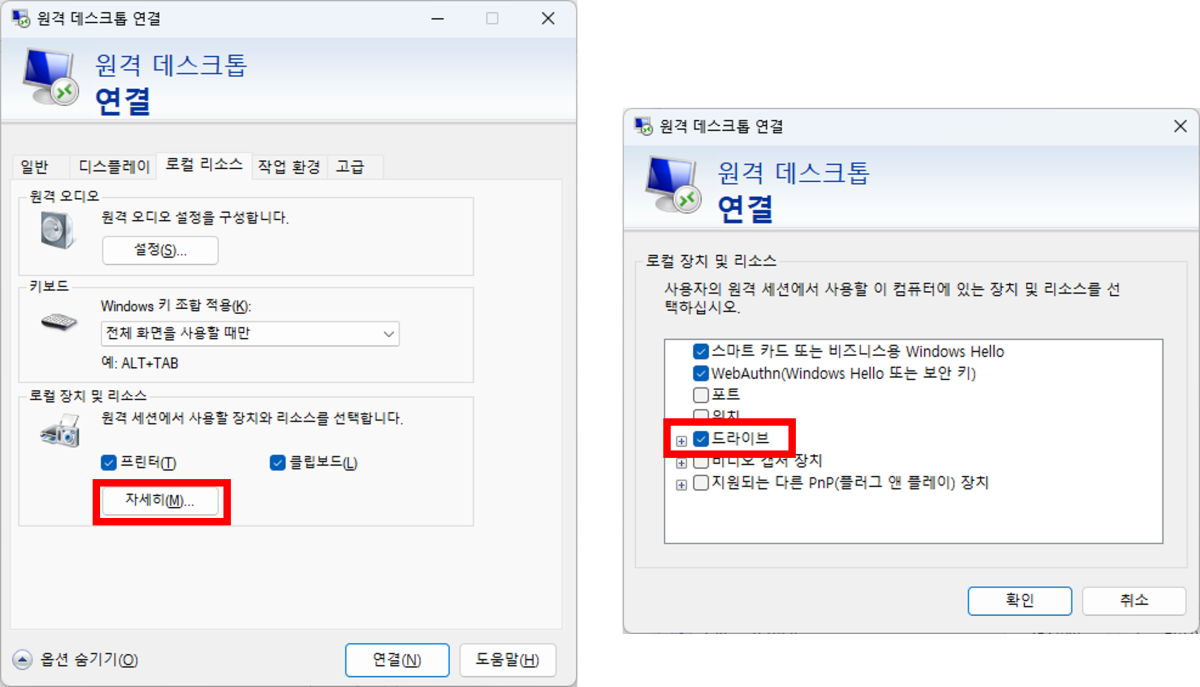
개인적으로 원격접속시 반드시 체크하는 항목이다. 드라이브를 설정하면 접속하는 PC 와 원격지 PC 의 Ctrl +C,V 가 상호간에 자유로워 진다. 파일 복사도 손쉽게 할 수 있다.
[ 원격 데스크톱 접속 ]
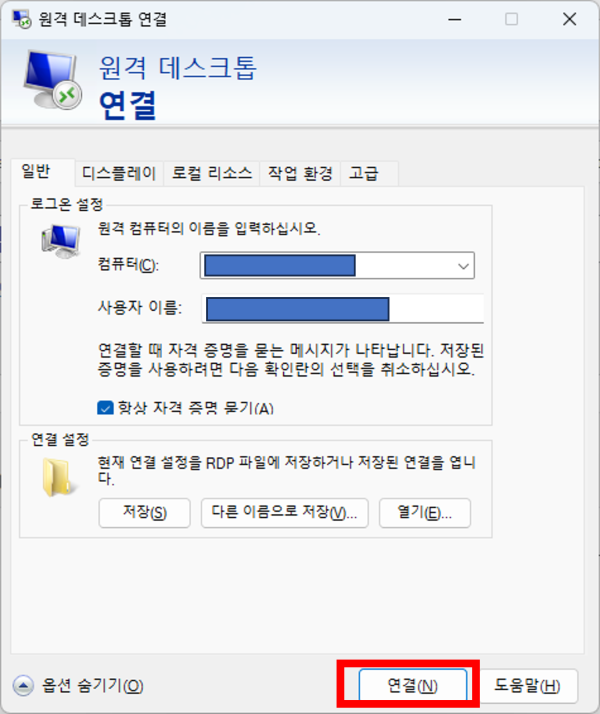
컴퓨터 항목에 IP 주소를 입력한다. 로컬 네트워크 일 경우 해당 pc 의 IP 를 직접 입력하면 되고
공인 IP 에서 접속하는 경우 공유기의 공인 IP : 포트포워드 설정시 Port 번호를 입력한다.
공인 IP 가 123.123.123.123 이고 포트포워드 설정을 외부 포트를 1111, 내부 포트를 3389 이면
컴퓨터 란에 123.123.123:1111 을 입력하면된다. 그리고 연결을 클릭한다.
사용자 이름은 입력하지 않아도 다음 팝업에서 다시 물어 본다.
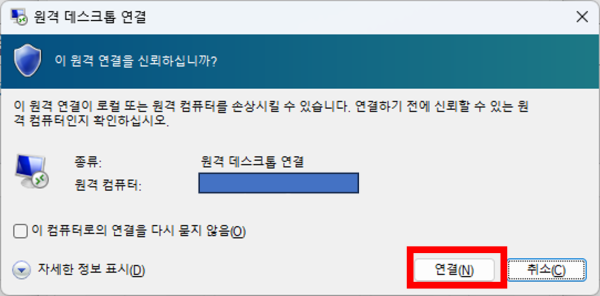
입력 정보를 한번더 확인한다.
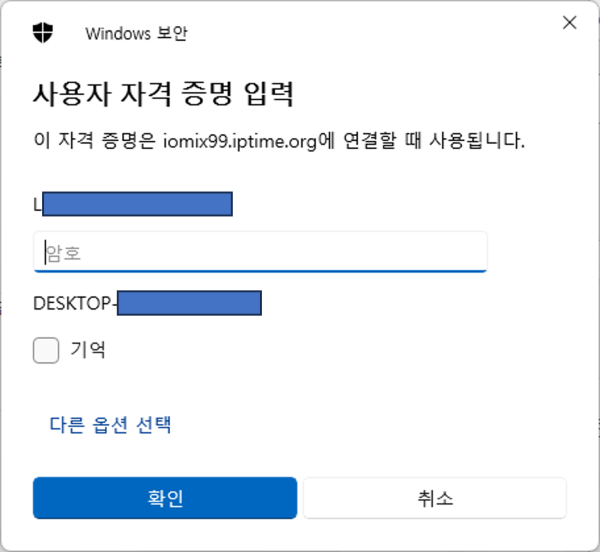
원격 컴퓨터의 IP 와 PW 를 입력한다. 해당 PC 의 윈도우 진입시에 사용하는 ID 와 PW 를 입력하면 된다.
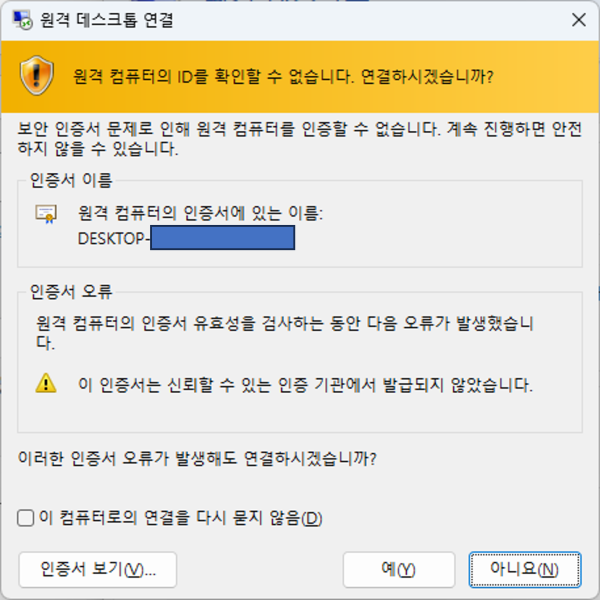
최종 접속 확인이다.
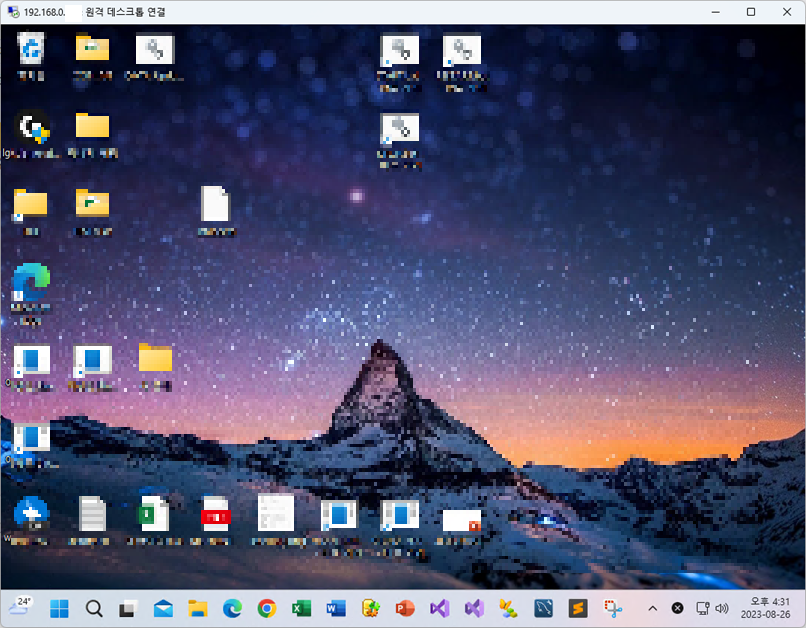
접속완료~~!!
4. 휴대폰에서 접속하기.
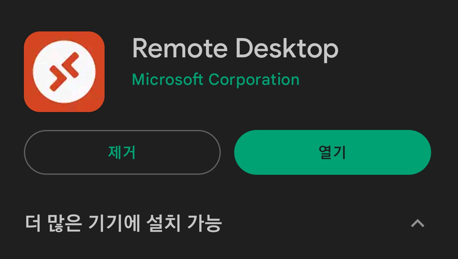
Play 스토어에서 RD Client 라고 검색하면 위 어플이 검색된다. MS 에서 만든 어플이므로 호환은 완벽하다.
로컬 네트워크의 와이 파이 환경이 아니라면 2.공유기 접속 설정을 반드시 선행햐여야 모바일 네트워크에서 접속이 가능하다.
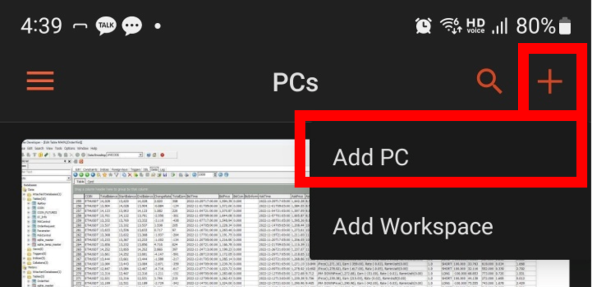
어플 실행 후 Add PC 를 클릭한다.
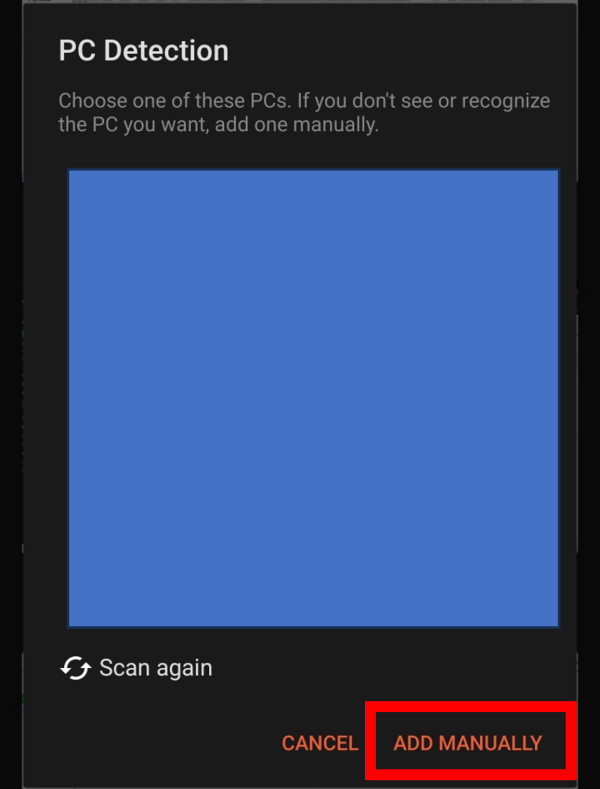
ADD MANUALLY 선택한다.
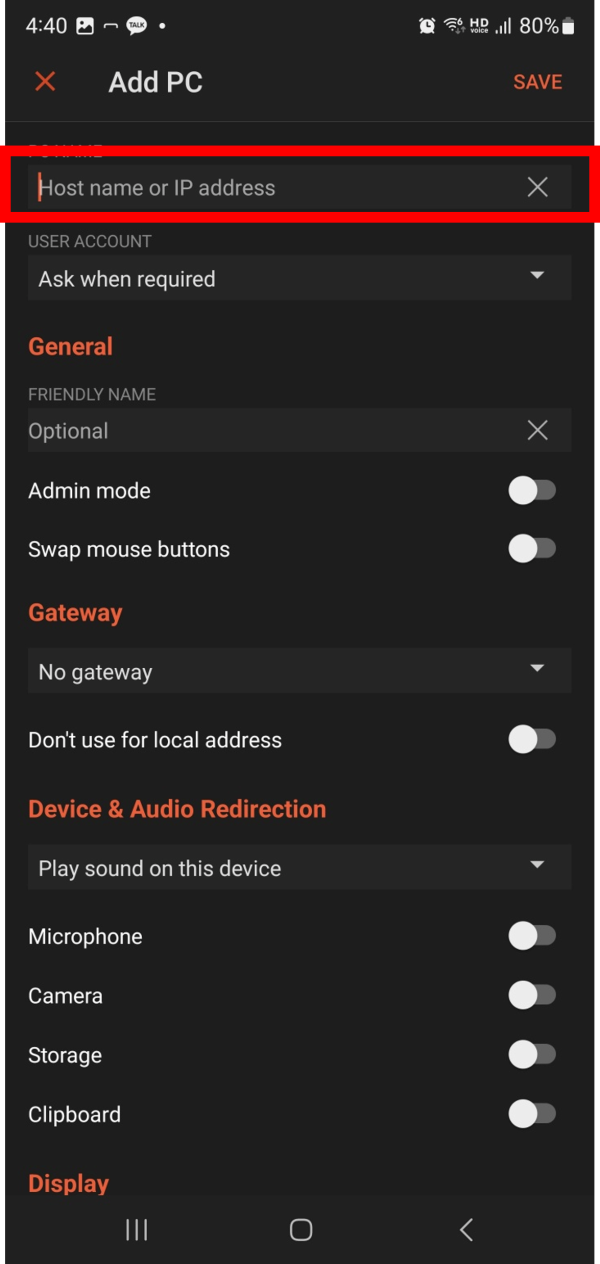
설정 항목이 많은데 첫줄만 입력하면 된다. IP 및 Port 는 PC 접속과 동일한 값을 입력하면 된다.
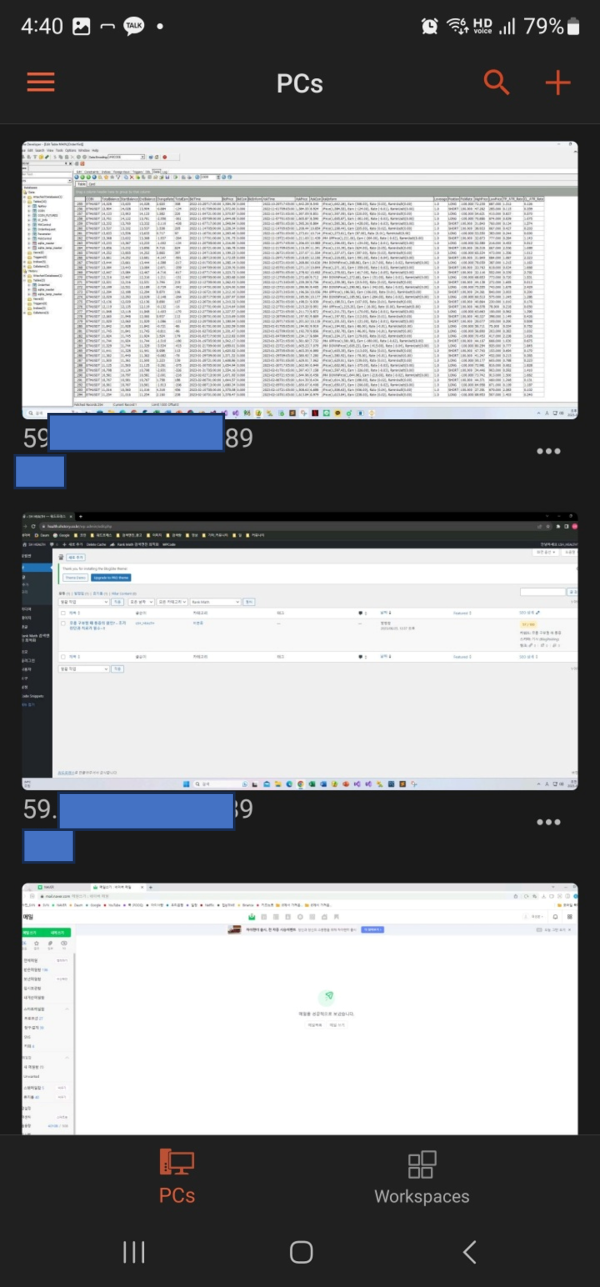
등록 하게 되면 접속 리스트가 생성이 되면서 해당 리스트를 클릭하면 설정한 PC 에 원격 접속을 시도한다.
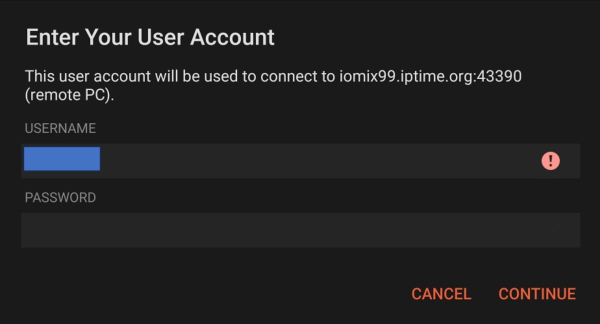
원격지 PC 의 Windows ID 와 PW 를 입력한다. ID PW 는 별도의화면에서 사전에 미리 등록 가능하여 등록 완료 시 위 팝업 발생 없으 즉시 접속한다.
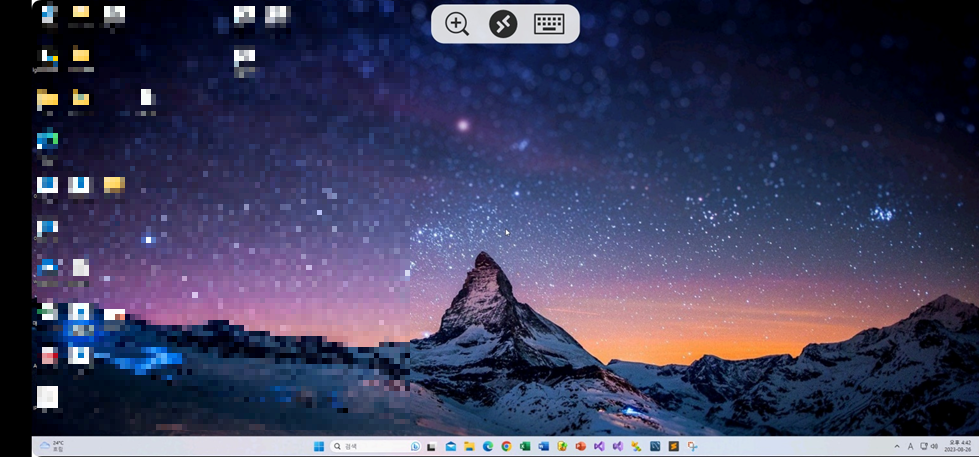
접속 완료~~!!!
화면터치로 마우스 포인트 이동 가능하며 중앙에 키보드 모양을 클릭하면 자판이 나와 글도 입력 가능하다.
태블릿의 경우 키보드 마우스 연결시 마치 노트북처럼 사용할수 있게 된다.
위 어플의 유일한 단점은 Data 사용량이 매우 많으니 주의 하여야 한다.